Visual chatGPT Studio
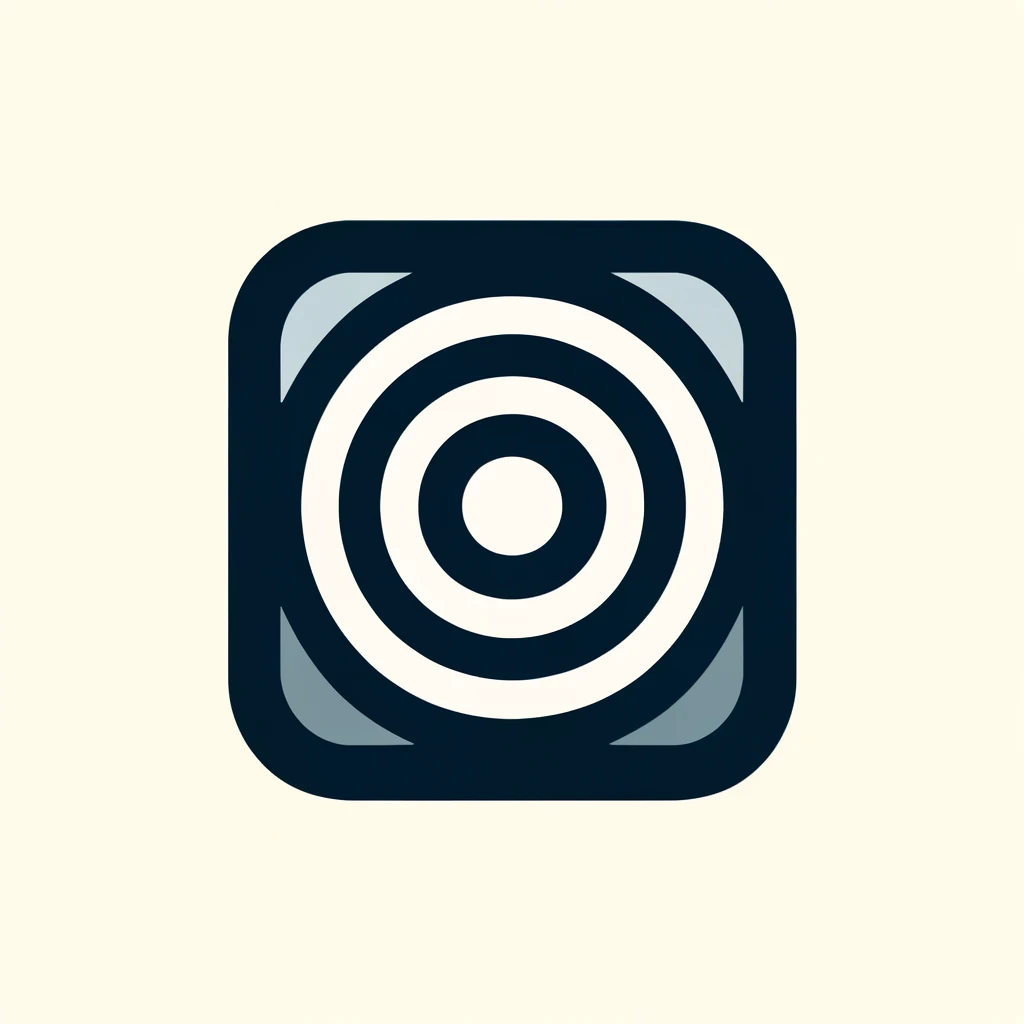
Visual chatGPT Studioとは?
Visual chatGPT Studioは、Visual Studioのための無償拡張機能であり、IDEの中でchatGPTの機能をダイレクトに活用することが可能です。Visual chatGPT Studioの特徴・使用用途とは?
・コードを補完する機能
・ユニットテストを生成する機能
・バグを検出する機能
・最適化を行う機能
・説明やコメント、要約を追加する機能
・カスタムコマンドを作成する機能
・選んだテキストを置き換える機能
Visual chatGPT Studioが向いている人・団体とは?
・Visual Studioを利用しているプログラマー
・コードの生産性を向上させたい方
・AIを取り入れた開発を希望する方
Visual chatGPT Studioの使い方とは?
1.Visual chatGPT Studio を Visual Studio にインストールするには、Visual Studio Marketplace の Visual chatGPT Studio ページで「Download」を選択します。
2.Visual Studio のテキストエディタ内でコードを選択後、右クリックすることで chatGPT の新しいコマンドが利用可能になります。例えば、「Complete」を選んでメソッドを完成させたり、「Add Tests」でユニットテストを生成できます。
3.コードエディタではなくツールウィンドウに結果を表示させるには、SHIFTキーを押しながらコマンドを選びます。
4.Visual Studio のメニューから [View] -> [Other Windows] -> [Visual chatGPT Studio] を選ぶと、chatGPT への質問ができ、直接回答が得られるツールウィンドウが表示されます。
5.Visual Studio のメニューから [View] -> [Other Windows] -> [Visual chatGPT Studio Turbo] を選択することで、会話形式で chatGPT とやり取りできるウィンドウが開きます。ここでは AI が会話全体を記憶し、コードエディタと連携可能です。
6.プロジェクト特有のコマンドを設定するためには、プリセットコマンドを編集できます。これには、Visual Studio のメニューから [Tools] -> [Options] を選択し、拡張機能の設定で行います。
7.OpenAI API または Azure OpenAI を使用するには、認証が必要です。OpenAIを利用する場合は、OpenAI API Key を作成して設定する必要があります。
8.コメント機能やコードの最適化、バグ検出といったさまざまなコマンドが利用可能ですが、APIのチャット応答サイズには制約があるため、長いコードや過剰な応答が生成されると API が応答をカットしたりしないことがあります。その際は、ツールウィンドウを利用したりモデルオプションを変更して応答を改善することが推奨されます。
9.APIの使用制限を超えたり、予期せぬレスポンスが出た場合は、OpenAI 使用状況ページを確認したり、問題をコメントとして投稿することで修正を依頼できます。
10.この拡張機能の開発を支援したい場合は、提供されたリンクから寄付できます。
まだコメントが投稿されていません。
この製品・サービスのコメント第一号になりませんか?